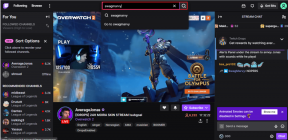Kako vratiti kartice i spremiti grupe kartica u Google Chrome
Miscelanea / / December 02, 2021
Obično kada se Google Chrome sruši, daje vam opciju vraćanja kartica kada ponovno otvorite preglednik Chrome. Međutim, mogu postojati i druge prilike kada trebate vratiti kartice ili spremiti a grupa otvorenih kartica tako da sav vaš rad bude dostupan kada sljedeći put otvorite Chrome.

Ovaj članak govori o sljedeća dva načina vraćanja zatvorenih kartica i spremanja grupa kartica u pregledniku Chrome.
- Ugrađena opcija Google Chromea za ponovno otvaranje stranica koje su bile posljednje otvorene.
- Proširenje Session Manager.
Korištenje opcija Google Chromea
Google Chrome dolazi s puno praktičnih značajki. Ponovno otvaranje zadnjih otvorenih stranica jedna je od njih. Evo kako postaviti tu opciju u postavkama Chromea.
Kliknite na Alati Jelovnik  ispod izbornika s tri točke u gornjem desnom kutu preglednika Chrome.
ispod izbornika s tri točke u gornjem desnom kutu preglednika Chrome.
Kliknite na Mogućnosti.

Ispod Osnovni, temeljni karticu, odaberite Ponovno otvorite stranice koje su bile posljednje otvorene. Kliknite na Zatvoriti dugme.

Sljedeći put kada ponovno pokrenete preglednik, primijetit ćete da će se sve posljednje otvorene kartice ponovno otvoriti.
Proširenje upravitelja sesija za Google Chrome
Ovo proširenje pruža moćan način za spremanje svih vaših sesija pregledavanja i njihovo ponovno otvaranje kad god vam zatreba. Ovo je osobito korisno za one koji istražuju s puno kartica otvorenih u različitim prozorima preglednika. Može im pomoći da svoje grupe kartica spremaju odvojeno pod različitim imenima.
To je puno brže i bolje rješenje za označavanje tih stranica osim ako ih trajno ne trebate.
Upravitelj sesija je jednostavan za korištenje. Nakon instalacije, prikazuje malu ikonu na traci proširenja Chromea. Ako kliknete na njega, pojavit će se mali okvir za sesiju u kojem se od vas traži da spremite trenutnu sesiju. Dajte naziv sesiji i pritisnite gumb za spremanje. To je to. Jednostavno i lako!

Sada možete zatvoriti sve kartice i vratiti se svom poslu. Ako želite još jednom otvoriti sve svoje spremljene kartice, samo kliknite na ikonu sesije i otvorite potrebnu sesiju.
Primijetit ćete da svaka sesija prikazuje broj trenutnih kartica, broj prozori preglednika, i datum kreiranja za prethodne sesije pregledavanja.
Zašto bi ti trebao?
- Ako istražujete o različitim temama i postoji mnogo otvorenih kartica, možete kreirati sesije i ponovno posjetiti nedavne kartice kad god vam zatrebaju.
- Možete kreirati sesije preglednika za najvažnije stranice koje svakodnevno provjeravate.
Drugi načini
Ako gornje dvije metode ne uspiju dobro, uvijek možete posjetiti svoj Chrome povijest pretraživanja pritiskom na Ctrl+H otvorite određenu stranicu koju želite vratiti.
Ne morate otvarati stranicu nove kartice da biste posjetili povijest pregledavanja. Kromirana kartica za povijest automatski će se otvoriti u adresnoj traci.